Настройка интерфейса LightWave
- В списке команд в левой части окна настройки щелкните по стрелке в строке Cameras (Камеры), появится список доступных инструментов.
- Перетащите инструмент Camera Zoom Factor (Масштабирование) в правую часть окна таким образом, чтобы пункт My Tools оказался подчеркнутым желтой линией (рис. 1.16).
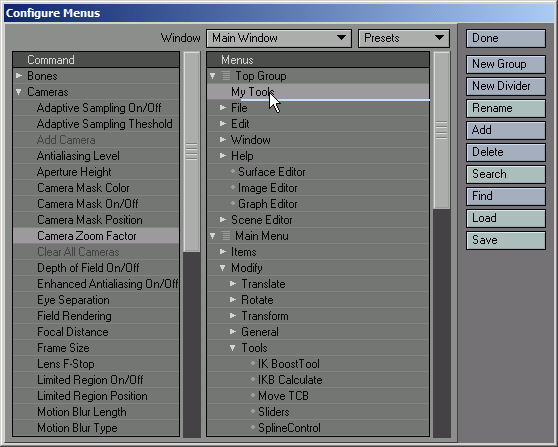
Рис. 1.16. Подчеркивание означает, что элемент будет размещен в указанном меню. - Щелкните по вкладке My Tools. На панели инструментов должна появиться кнопка Camera Zoom Factor (рис. 1.17).
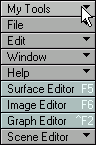
Рис. 1.17. Теперь созданная вами вкладка My Tools содержит кнопку Zoom Factor.
Совет
Обратите внимание, что подчеркиваться должен пункт My Tools. Только в этом случае выбранная вами кнопка будет размещена внутри этого меню.
Все приведенные здесь примеры ориентированы на использование исходной разметки меню, поэтому рассмотрим восстановление интерфейса по умолчанию.
Восстановление разметки меню
- Выполните первый шаг настройки интерфейса Layout.
- В выпадающем меню Presets в правой части окна Configure Menus выберите Default (По умолчанию) – см. рис. 1.18.
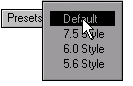
Рис. 1.18. В любой момент можно вернуться к исходному варианту меню.
Совет
Созданное меню нельзя добавить в установки интерфейса, но вы можете сохранить его, щелкнув по кнопке Save (Сохранить), а при следующем запуске программы загрузить нажатием на кнопку Load (Загрузить).
